Transferir arquivos entre Android e PC: qual a melhor maneira?
- Jefferson Firmino Mendes

- 6 de jan. de 2024
- 3 min de leitura
Você já quis transferir um arquivo do seu smartphone Android para o seu computador, mas não sabia como? Ou vice-versa?
Se sim, você não está sozinho. Transferir arquivos entre dispositivos pode ser uma tarefa um tanto complicada, especialmente se você não sabe qual método usar.
Nesta postagem, vamos explorar algumas das melhores maneiras de transferir arquivos entre Android e PC. Vamos ver quais métodos são mais rápidos, fáceis e seguros.
Compartilhar por proximidade
O Compartilhar por proximidade é um recurso nativo do Android que permite que você compartilhe arquivos com outros dispositivos Android próximos usando Bluetooth.
Para usar o Compartilhar por proximidade, siga estas etapas:
No seu dispositivo Android, abra o aplicativo Configurações.
Toque em Conectividade.
Toque em Compartilhar por proximidade.
Ative o Compartilhar por proximidade.
No dispositivo com o qual você deseja compartilhar os arquivos, siga estas etapas:
Abra o aplicativo Compartilhar.
Toque em Compartilhar por proximidade.
Selecione os arquivos que deseja compartilhar.
Toque no dispositivo para o qual deseja enviar os arquivos.
O Compartilhar por proximidade é uma maneira rápida e fácil de transferir arquivos entre dispositivos Android próximos. No entanto, ele pode ser um pouco lento se os dispositivos estiverem longe um do outro.
Google Drive
O Google Drive é um serviço de armazenamento em nuvem que permite que você armazene arquivos na nuvem e acesse-os de qualquer dispositivo.
Para usar o Google Drive para transferir arquivos, siga estas etapas:
No seu dispositivo Android, abra o aplicativo Google Drive.
Selecione os arquivos que deseja transferir.
Toque no botão Compartilhar.
Selecione o seu computador.
O Google Drive é uma maneira segura e confiável de transferir arquivos entre dispositivos. Ele também é uma ótima opção se você deseja acessar seus arquivos de qualquer lugar.
AirDroid
AirDroid é um aplicativo que permite que você controle seu dispositivo Android de seu computador. Você pode usar o AirDroid para transferir arquivos, enviar mensagens e muito mais.
Para usar o AirDroid para transferir arquivos, siga estas etapas:
No seu computador, abra o site do AirDroid.
Acesse sua conta AirDroid.
No seu dispositivo Android, abra o aplicativo AirDroid.
Toque no botão Transferência.
Selecione os arquivos que deseja transferir.
AirDroid é uma maneira poderosa e versátil de transferir arquivos entre dispositivos. No entanto, ele pode ser um pouco complicado de usar.
Pushbullet
Pushbullet é um aplicativo que permite que você envie notificações, arquivos e links entre seu dispositivo Android e seu computador.
Para usar o Pushbullet para transferir arquivos, siga estas etapas:
No seu computador, abra o site do Pushbullet.
Acesse sua conta Pushbullet.
No seu dispositivo Android, abra o aplicativo Pushbullet.
Toque no botão Enviar.
Selecione os arquivos que deseja transferir.
Pushbullet é uma maneira simples e fácil de transferir arquivos entre dispositivos. No entanto, ele não oferece tantos recursos quanto outros aplicativos.
KDE Connect
KDE Connect é um aplicativo de desktop e mobile que permite que você sincronize seu dispositivo Android com seu computador. Você pode usar o KDE Connect para transferir arquivos, enviar notificações e muito mais.
Para usar o KDE Connect para transferir arquivos, siga estas etapas:
No seu computador, instale o aplicativo KDE Connect.
No seu dispositivo Android, abra o aplicativo KDE Connect.
Toque no botão Conectar.
No seu computador, clique no botão Conectar.
Selecione os arquivos que deseja transferir.
KDE Connect é uma maneira poderosa e versátil de transferir arquivos entre dispositivos. No entanto, ele pode ser um pouco complicado de configurar.
Conclusão:
Qual método é o melhor para você dependerá de suas necessidades específicas. Se você deseja uma solução simples e fácil de usar, o Compartilhar por proximidade é uma boa opção. Se você deseja uma solução mais robusta com mais recursos, o Google Drive ou um aplicativo de terceiros como AirDroid ou Pushbullet pode ser uma melhor opção.





Comentários